Lỗi không thể vào được ứng dụng trên iPhone luôn mang lại cảm giác khó chịu cho người dùng. Nếu bạn đang sử dụng hệ điều hành iOS và gặp phải tình trạng này, bạn sẽ không thể trải nghiệm được những tính năng quan trọng của thiết bị. Mặc dù iPhone được biết đến với khả năng vận hành trơn tru và ổn định, nhưng đôi khi sự cố cũng xảy ra. Bài viết này sẽ cung cấp cho bạn những cách khắc phục hiệu quả cho lỗi không vào được ứng dụng trên iPhone.
 Khắc phục lỗi không vào được ứng dụng trên iPhone
Khắc phục lỗi không vào được ứng dụng trên iPhone
Nguyên nhân và dấu hiệu của việc không vào được ứng dụng
Mặc dù iPhone được thiết kế để hoạt động mượt mà, người dùng vẫn có thể gặp phải tình trạng ứng dụng không mở được, đột ngột dừng hoặc bị thoát ra ngoài. Thông thường, sự cố này liên quan đến phần mềm. Dưới đây là một số nguyên nhân phổ biến dẫn đến tình trạng này:
- Phiên bản iOS lỗi thời: Các phiên bản iOS cũ có thể không tương thích với ứng dụng bạn đang sử dụng.
- Ứng dụng không được cập nhật: Các phiên bản cũ của ứng dụng có thể gây ra các lỗi nghiêm trọng.
- Bộ nhớ thiết bị đầy: Khi không có đủ bộ nhớ, thiết bị có thể gặp sự cố khi chạy ứng dụng.
- Lỗi cài đặt ứng dụng: Việc cài đặt ứng dụng không thành công có thể dẫn đến tình trạng không mở được ứng dụng.
Giải pháp khắc phục lỗi không vào được ứng dụng trên iPhone
Dưới đây là những cách đơn giản mà bạn có thể thực hiện để khắc phục lỗi không vào được ứng dụng trên iPhone.
1. Tắt bỏ ứng dụng
Khi gặp phải tình trạng văng ra khỏi ứng dụng, bước đầu tiên bạn nên thử là tắt bỏ ứng dụng bằng cách vào trình đa nhiệm. Mở trình đa nhiệm và vuốt để tắt ứng dụng không hoạt động. Đây là một cách đơn giản nhưng hiệu quả để giải quyết nhiều sự cố ứng dụng.
2. Khởi động lại iPhone
Khởi động lại thiết bị là một thủ thuật đơn giản nhưng thường mang lại kết quả bất ngờ. Hãy thử khởi động lại iPhone bằng cách sử dụng nút nguồn. Nếu không thể thực hiện cách này do máy bị đơ, hãy thử sử dụng phím cứng để reset máy. Việc này giúp làm mới hệ thống và có thể giải quyết lỗi không vào được ứng dụng.
3. Cập nhật phiên bản iOS mới
Lỗi không vào được ứng dụng cũng có thể do bạn đang sử dụng một phiên bản iOS lỗi thời. Hãy kiểm tra và cập nhật phiên bản iOS mới nhất từ Apple. Việc cập nhật không chỉ giúp cải thiện hiệu suất mà còn tăng cường tính ổn định cho ứng dụng.
 Cập nhật phiên bản iOS mới trên iPhone
Cập nhật phiên bản iOS mới trên iPhone
4. Cập nhật ứng dụng
Sau khi đã thực hiện cập nhật iOS, đừng quên kiểm tra và cập nhật những ứng dụng thường xuyên gặp lỗi. Phiên bản mới thường chứa các sửa lỗi quan trọng giúp ứng dụng hoạt động ổn định hơn. Hãy vào App Store để kiểm tra và thực hiện cập nhật ứng dụng.
5. Gỡ cài đặt và cài lại ứng dụng
Nếu vấn đề vẫn chưa được giải quyết, bạn có thể thử gỡ cài đặt ứng dụng và tải lại từ App Store. Tuy nhiên, hãy lưu ý rằng bạn có thể mất dữ liệu liên quan đến ứng dụng trong quá trình này.
 Gỡ cài đặt ứng dụng trên iPhone
Gỡ cài đặt ứng dụng trên iPhone
6. Restore iPhone
Nếu bạn đã thử tất cả các cách trên mà vẫn không thành công, có thể cần phải thực hiện một bước khôi phục máy (Restore) qua iTunes. Trước khi thực hiện, hãy chắc chắn rằng bạn đã sao lưu tất cả dữ liệu, vì quá trình Restore sẽ đưa máy trở về trạng thái như lúc mới xuất xưởng.
Kết luận
Như vậy, với một số thủ thuật đơn giản như tắt bỏ ứng dụng, khởi động lại máy, cập nhật iOS và ứng dụng, hoặc thậm chí gỡ cài đặt ứng dụng, bạn hoàn toàn có thể khắc phục lỗi không vào được ứng dụng trên iPhone. Nếu bạn đã thử tất cả những cách này nhưng vẫn không khắc phục được vấn đề, có thể bạn cần đem điện thoại đến trung tâm bảo hành để được hỗ trợ.
Để cập nhật thêm nhiều thông tin hữu ích về ứng dụng ClassIn và các vấn đề liên quan đến công nghệ, hãy truy cập website classin.com.vn. Chúc bạn thành công!
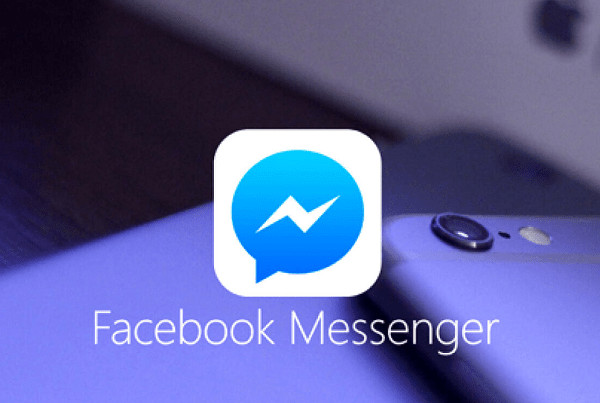
 Khởi động lại iPhone
Khởi động lại iPhone
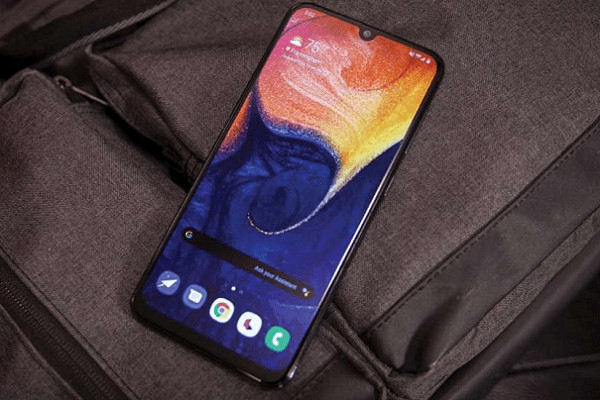 Màn hình Samsung A50 hư hỏng cần thay thế
Màn hình Samsung A50 hư hỏng cần thay thế Những dấu hiệu màn hình Samsung A50 cần thay
Những dấu hiệu màn hình Samsung A50 cần thay Dịch vụ thay màn hình Samsung A50 tại FASTCARE
Dịch vụ thay màn hình Samsung A50 tại FASTCARE
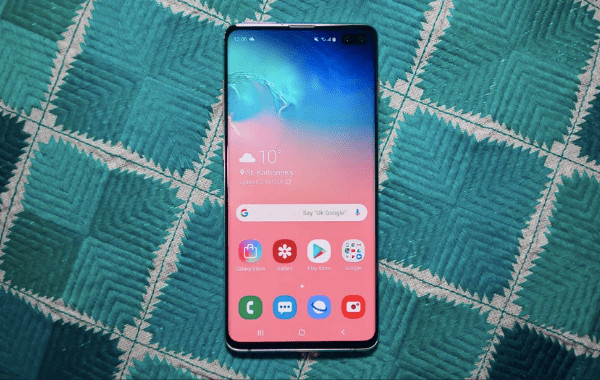 Hướng dẫn phá mật khẩu Samsung không mất dữ liệu
Hướng dẫn phá mật khẩu Samsung không mất dữ liệu Cách phá mật khẩu Samsung
Cách phá mật khẩu Samsung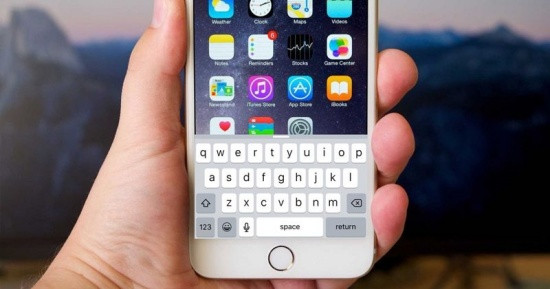
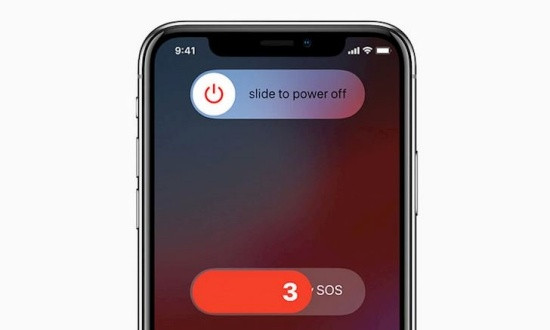 Khởi động lại iPhone Khởi động lại iPhone có thể giúp khắc phục sự cố bàn phím không nhạy.
Khởi động lại iPhone Khởi động lại iPhone có thể giúp khắc phục sự cố bàn phím không nhạy.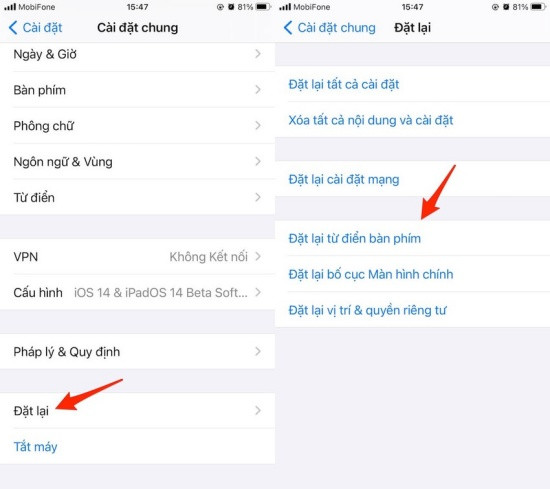 Đặt lại từ điển bàn phím iPhone Đặt lại từ điển bàn phím iPhone giúp cải thiện khả năng phản hồi của bàn phím.
Đặt lại từ điển bàn phím iPhone Đặt lại từ điển bàn phím iPhone giúp cải thiện khả năng phản hồi của bàn phím.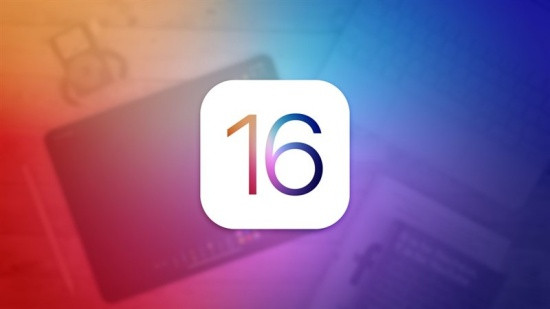 Cập nhật iOS Đừng quên cập nhật iOS để cải thiện hiệu suất của thiết bị.
Cập nhật iOS Đừng quên cập nhật iOS để cải thiện hiệu suất của thiết bị.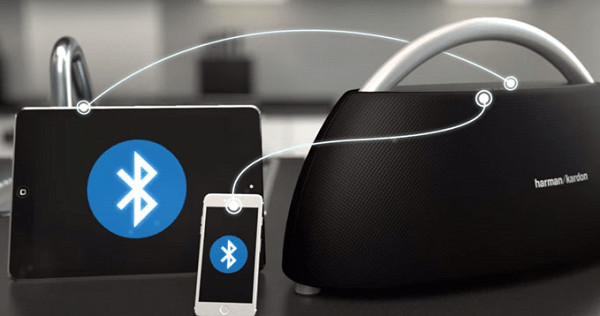
 Kiểm tra loa Bluetooth
Kiểm tra loa Bluetooth Quên thiết bị đã ghép nối
Quên thiết bị đã ghép nối
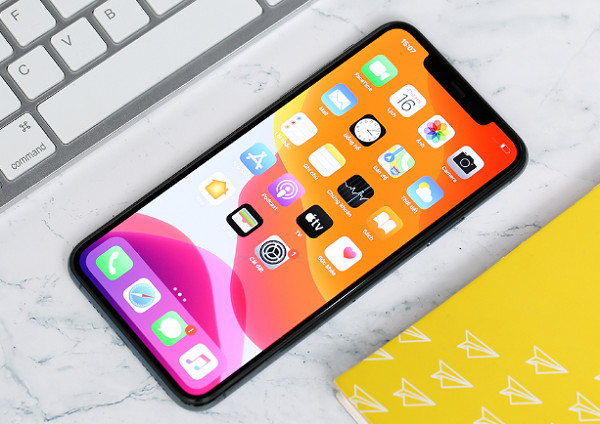 Hướng dẫn khôi phục cài đặt iphone
Hướng dẫn khôi phục cài đặt iphone
 cach mo khoa samsung khi quen mat khau
cach mo khoa samsung khi quen mat khau huong dan mo khoa dien thoai samsung khi quen mat khau
huong dan mo khoa dien thoai samsung khi quen mat khau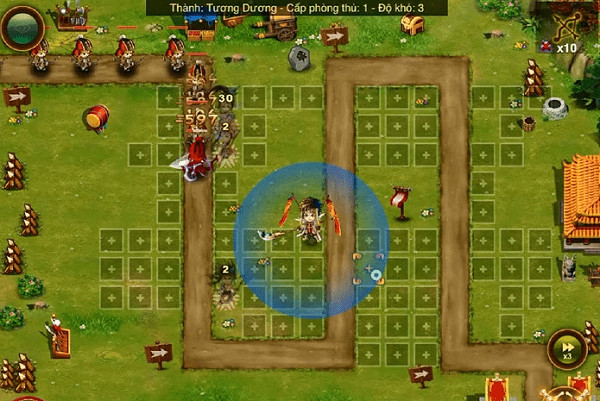
 phong ma huyền thoại dũng sĩ
phong ma huyền thoại dũng sĩ Clash Royale
Clash Royale Critical Ops
Critical Ops Asphalt 8
Asphalt 8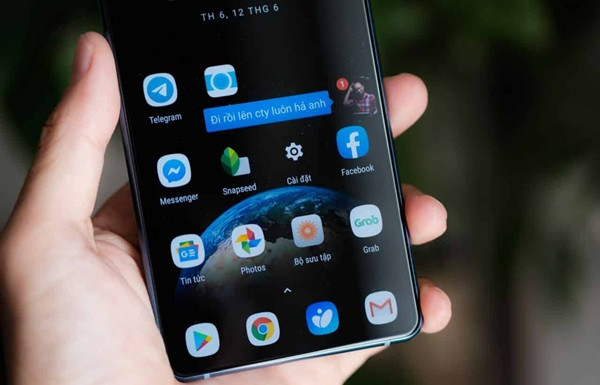
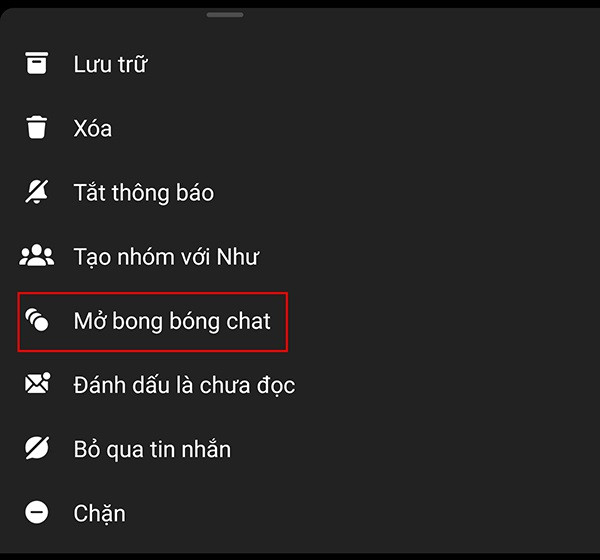 Tắt bong bóng chát trong ứng dụng Messenger
Tắt bong bóng chát trong ứng dụng Messenger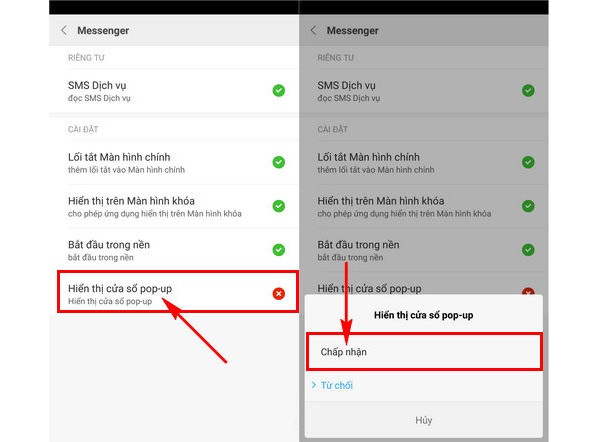 Tắt bong bóng chat trong cài đặt Samsung
Tắt bong bóng chat trong cài đặt Samsung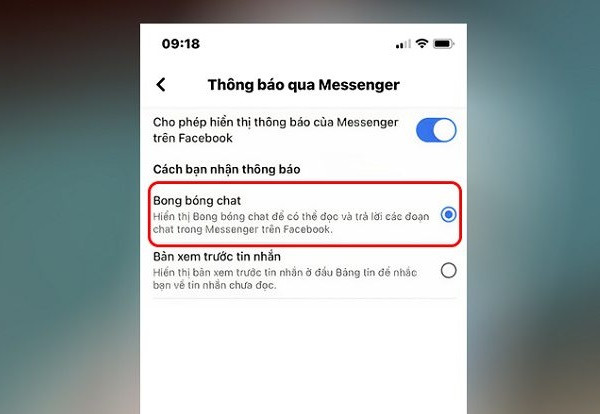 Hướng dẫn cách bật – tắt bong bóng chat Messenger trên Samsung
Hướng dẫn cách bật – tắt bong bóng chat Messenger trên Samsung